Excel:如何根据条件查找最早的日期
您可以在 Excel 中使用以下公式根据特定条件查找特定列中最早的日期:
方法 1:根据单一标准查找最早的日期
=MIN(IF( $A$2:$A$13 = F1 , $C$2:$C$13 ))
此特定公式查找范围C2:C13中的最旧日期,其中范围A2:A13中的值等于单元格F1中的值。
方法 2:根据多个条件查找最早的日期
=MINIFS( C2:C13 , A2:A13 , F1 , B2:B13 , F2 )
此特定公式查找范围C2:C13中的最旧日期,其中范围A2:A13中的值等于单元格F1中的值,范围B2:B13中的值等于单元格F2中的值。
以下示例展示了如何在实践中使用每个公式以及 Excel 中的以下数据集,其中包含有关篮球运动员何时加入不同球队的信息:

示例 1:根据 Excel 中的条件查找最早的日期
假设我们想要找到火箭队球员中最早的日期。
我们可以在单元格F1中指定火箭队名称,然后在单元格F2中键入以下公式来查找最早日期:
=MIN(IF( $A$2:$A$13 = F1 , $C$2:$C$13 ))
以下屏幕截图显示了如何在实践中使用该公式:
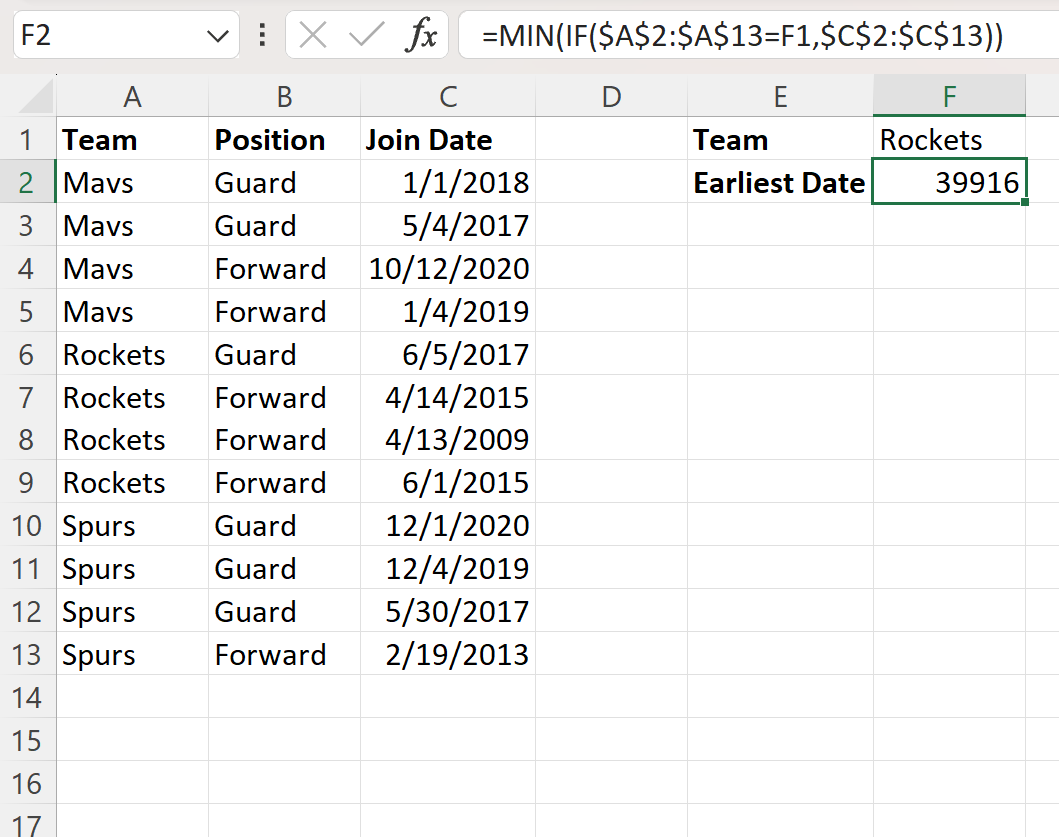
默认情况下,Excel 以数字格式显示日期。
要将其转换为可识别的日期格式,请选择单元格F2 ,然后单击“开始”选项卡上的“数字格式”下拉菜单,然后单击“短日期” :

日期现在的格式为04/13/2009 ,它表示“加入日期”列中“团队”列中相应单元格中的值等于“火箭”的最早日期:
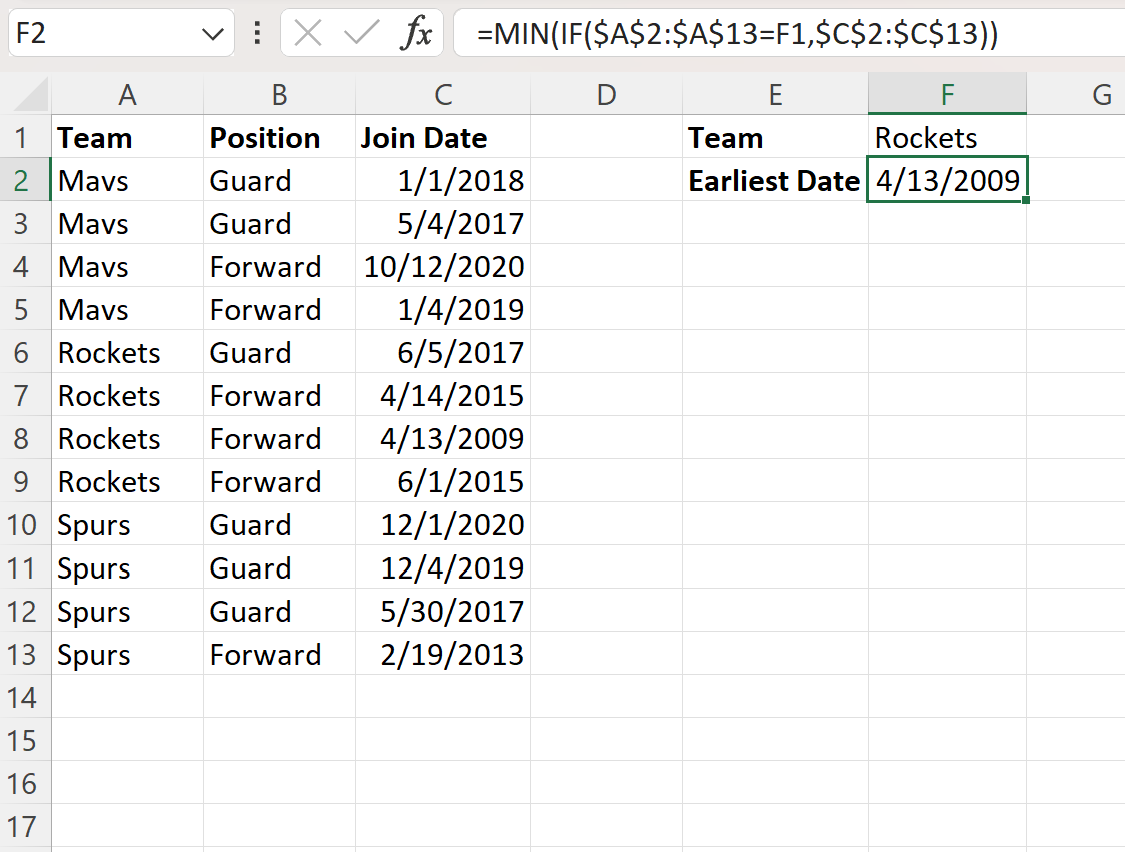
示例 2:在 Excel 中根据多个条件查找最早的日期
假设我们想要在小牛队中占据前锋位置的球员中找到最早的日期。
我们可以在单元格F1和F2中指定这些条件,然后在单元格F3中键入以下公式来查找最早日期:
=MINIFS( C2:C13 , A2:A13 , F1 , B2:B13 , F2 )
以下屏幕截图显示了如何在实践中使用该公式:
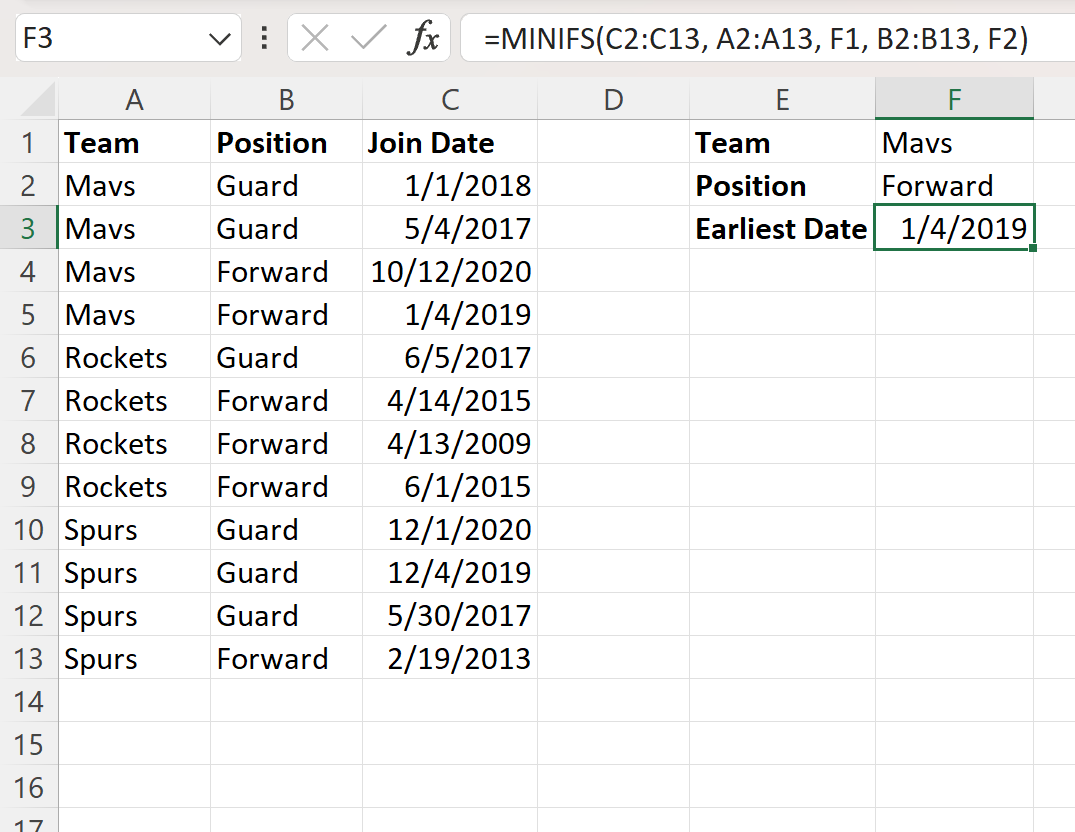
该公式返回1/4/2019 ,它表示Joined Date列中的最早日期,其中Team列中相应单元格中的值等于 Mavs ,而Position列中相应单元格中的值等于 Forward 。
其他资源
以下教程说明如何在 Excel 中执行其他常见任务: